Referência de junta as-built
A ferramenta Junta as-built cria uma junta para posicionar os componentes relativos uns aos outros e define o movimento relativo em Fusion. Os componentes mantêm sua posição atual.
Projeto > Sólido > Montagem > Junta as-builtícone de junta as-built
Componentes
Selecione dois componentes para posicionar uma junta as-built entre eles.
Modo
Selecione o modo de origem da junta.
| Modo de origem da junta | Exemplo |
|---|---|
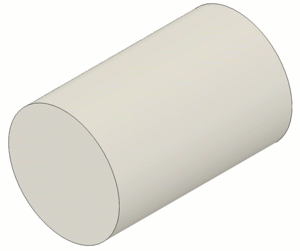 |
|
 |
|
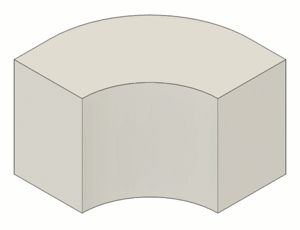 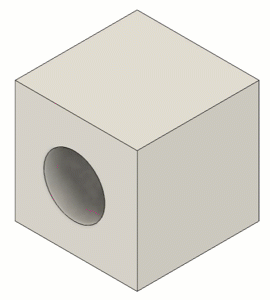 |
Planos, arestas e snap
Selecione a geometria para definir a origem da junta e da junta.
| Opção | Ação |
|---|---|
| Plano 1 | Selecionar uma face |
| Plane 2 | Selecione uma segunda face |
| Aresta 1 | Selecione uma aresta |
| Aresta 2 | Selecione uma aresta não paralela |
| Snap | Selecione um ponto de referência para definir a origem da junta |
Seção de movimento
Selecione o tipo de junta para criar, ajuste as opções de rotação e translação para controlar o movimento relativo e, em seguida, anime a junta para visualizar o movimento.
Tipo de junta
| Tipo de junta | Definição | Rotação/Translação |
|---|---|---|
| Bloqueia os componentes e remove todos os graus de liberdade. | Nenhum | |
| Rotaciona um componente em torno da origem da junta. | Rotacionar | |
| Desliza um componente ao longo de um eixo único. | Slide | |
| Rotaciona e desliza um componente em um único eixo. | Eixo | |
| Rotaciona e desliza um componente em dois eixos diferentes. | Rotacionar e deslizar | |
| Rotaciona um componente em torno de um eixo normal a um plano e o desliza ao longo de dois eixos paralelos ao plano. | Normal e Slide | |
| Rotaciona um componente em torno de todos os três eixos em um sistema de suspensão cardã (três rotações aninhadas). | Passo, guinada e rolo |
Rotação e translação
| Opção | Ação |
|---|---|
| Rotacionar | Selecionar eixo em torno do qual rotacionar |
| Slide | Selecione o eixo ao longo do qual mover |
| Eixo | Selecione o eixo ao redor do qual rotacionar e mover ao longo |
| Perpendicular | Selecionar eixo normal ao plano |
| Folga | Selecione o eixo lateral |
| Guinada | Selecione o eixo perpendicular |
| Rodar | O eixo longitudinal para Rolar é determinado automaticamente quando Passo e Guinada são definidos. |
Visualização
Visualize o movimento selecionado animando o Componente 1. Clique para iniciar e parar a animação.
Com todos os limites
Marque para visualizar o movimento da junta com todos os graus de movimento e limites aplicados.